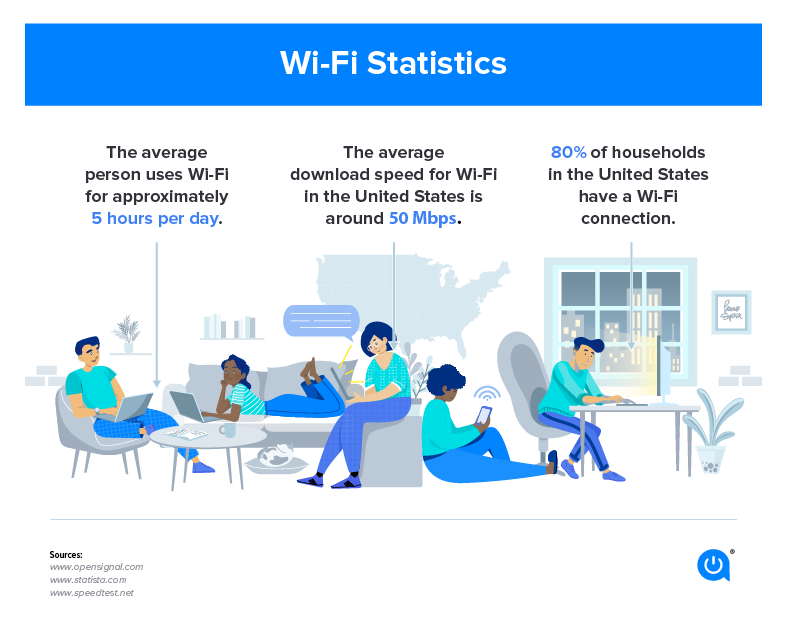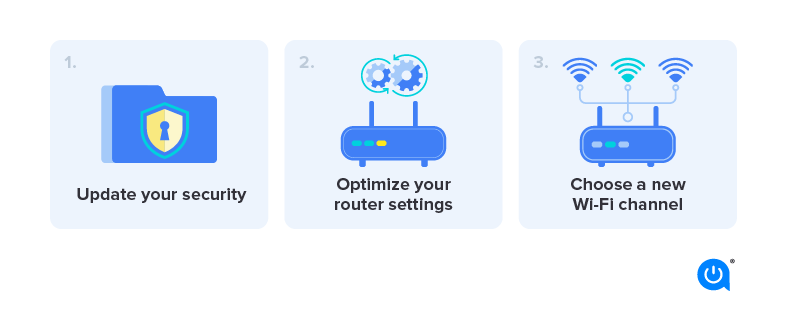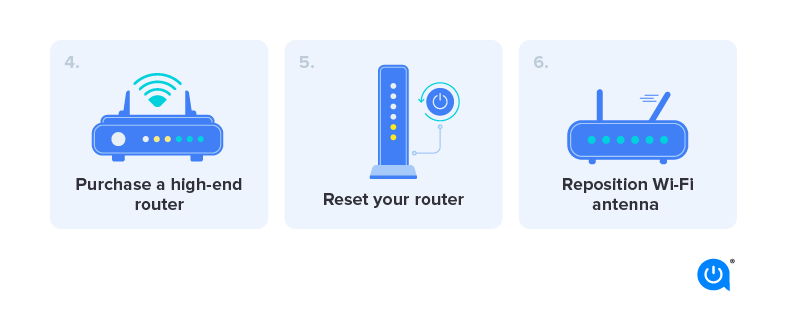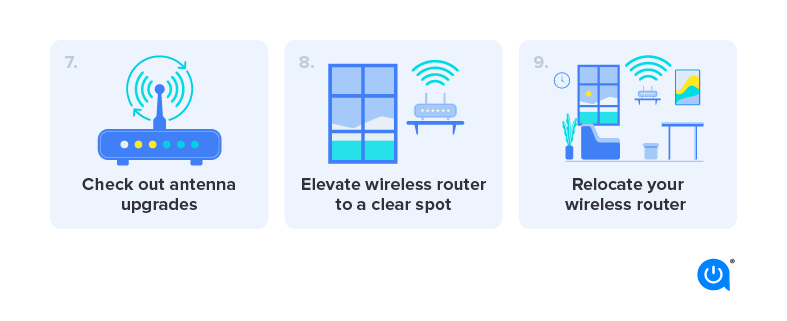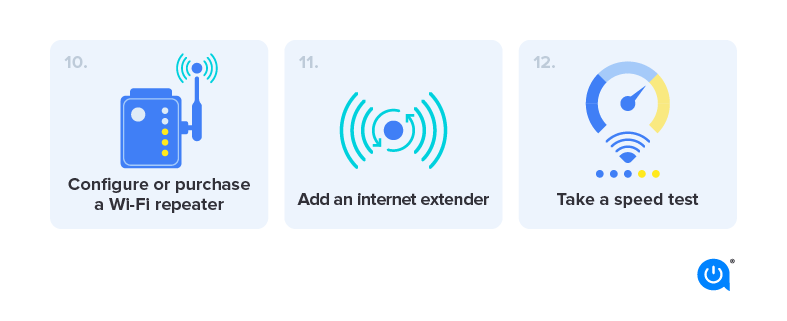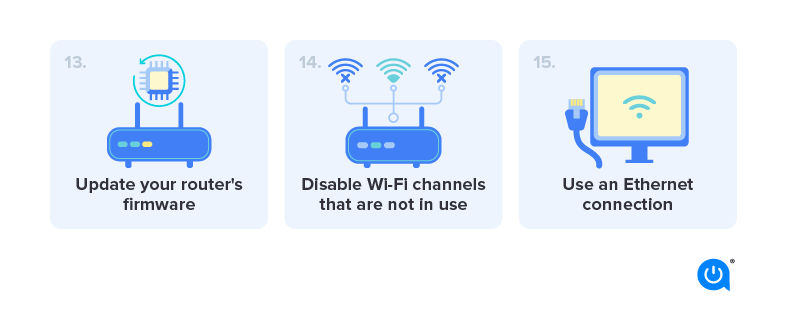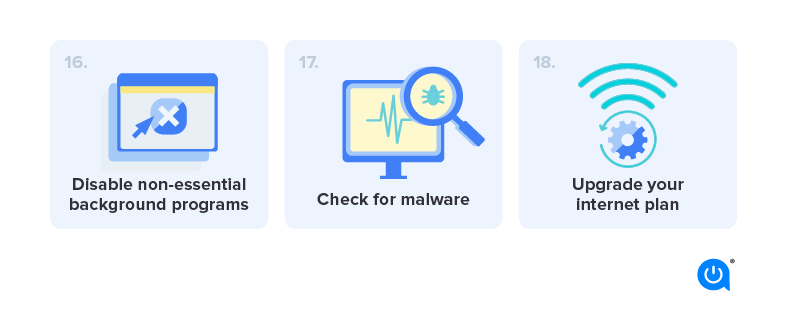Daha hızlı internet hızı wifi aralığını arttırıyor mu?
Wi-Fi Aralığı Nasıl Genişletilir: Hızınızı Artırın ve Yavaş İnternet Sorunlarını Düzeltin
Hızınızı artırmak için menzilinizi genişletmekten Wi-Fi’nizden en iyi şekilde yararlanmak için size en iyi ipuçlarını vermeye yardımcı olmak için buradayız. Kablosuz deneyiminizi daha iyi hale getirmenin ne kadar kolay olduğunu görünce şaşıracaksınız. Kablosuz ağları, sadece birkaç ayarı değiştirmek gibi ücretsiz seçeneklerden, süslü bir kit satın almanın pahalı yollarına kadar bir sürü farklı yol var. Hangi yöntemin sizin için en iyi olduğunu düşünmeniz ve ne tür bir bütçeyi harcamak istediğinizi bulmanız gerekir (eğer varsa).
Daha hızlı internet hızı wi-fi aralığını arttırıyor mu?
Cevap hayır. Daha hızlı internet hızı Wi-Fi aralığını artırmaz. Aşağıdaki senaryo ile anlayalım.
Evde veya ofiste bir Wi-Fi yönlendiriciniz olduğunu ve internet planınızı daha hızlı bir şekilde yükseltmeyi planladığınızı varsayarak. İnternet hızı, Wi-Fi’niz değil, ISS’nizin internetiniz için tahsis ettiği şeydir.
Wi-Fi aralığınız, sahip olduğunuz kablosuz yönlendiricinin türüne bağlıdır. İnternet hızınız yükseltilirse aralığınız artmaz.
Wi-Fi aralığınızı artırmak için interneti yükseltme hatasını yapmamalısınız.
1. Uzun menzilli kablosuz yönlendirici
Yönlendiricinizi uzun menzilli bir kablosuz yönlendirici ile yükseltebilirsiniz. Uzun menzilli kablosuz yönlendiriciler Wi-Fi aralığını artıracaktır. Kablosuz yönlendirici, kapsama alanı gereksinimlerinize göre satın alınabilir.
Örneğin, TP-Link AX5400 WiFi 6 Yönlendirici (Archer Ax73), uzun menzilli bir yönlendirici için iyi bir seçenektir.
2. Wi-Fi Genişletici
Yönlendiricinizi korumak istiyorsanız, bir Wi-Fi genişletici veya bir Powerline adaptörü kullanabilirsiniz. Bu cihazlar ayrıca Wi-Fi aralığını genişletmeye yardımcı olur.
Wi-Fi genişleticileri Wi-Fi bağlantısını kullanarak kablosuz yönlendiriciye bağlanır. Netgear WiFi Mesh Range Extender, 2300 metrekarelik bir kapsama alanı sağlar.
3. Kablosuz Erişim Noktaları
Kablosuz erişim noktalarını kullanarak Wi-Fi aralığını da genişletebilirsiniz. Ancak bunun için, kablosuz yönlendirici ile erişim noktası arasında Ethernet bağlantısı olmalıdır. Erişim noktaları, ihtiyaç duyduğunuz aralığa ve bağlantı sayısına göre satın alınabilir.
Örneğin, Netgear Cloud tarafından yönetilen kablosuz erişim noktası 2750 metrekarelik bir alan için kapsama alanı sağlar ve 256 cihazı destekler.
Wi-Fi Aralığı Nasıl Genişletilir: Hızınızı Artırın ve Yavaş İnternet Sorunlarını Düzeltin

Kablosuz ağınız için tam kılavuzumuzla Wi-Fi sorunlarını bulun, aralığı genişletin ve internet hızını artırın
Kablosuz ağlar, 21. yüzyılın en iyi başarılarından biridir, ancak zaman zaman bir engel olabilirler. Şimdi “İnternet düştü mü??” – Artık hemen hemen herhangi bir cihazı çevrimiçi alabilirsek de, bağlantı her zaman o kadar güvenilir değildir. Bağlanmak için mücadele ediyorsanız, doğru yere geldiniz.
Hızınızı artırmak için menzilinizi genişletmekten Wi-Fi’nizden en iyi şekilde yararlanmak için size en iyi ipuçlarını vermeye yardımcı olmak için buradayız. Kablosuz deneyiminizi daha iyi hale getirmenin ne kadar kolay olduğunu görünce şaşıracaksınız. Kablosuz ağları, sadece birkaç ayarı değiştirmek gibi ücretsiz seçeneklerden, süslü bir kit satın almanın pahalı yollarına kadar bir sürü farklı yol var. Hangi yöntemin sizin için en iyi olduğunu düşünmeniz ve ne tür bir bütçeyi harcamak istediğinizi bulmanız gerekir (eğer varsa).
Wi-Fi ile ilgili sorun
Wi-Fi problemlerinin çoğuna müdahale neden olur. Bunun nedeni, ağların çoğunun 2’de çalışmasıdır.Mikrodalgalar, kablosuz telefonlar ve bebek monitörleri gibi cihazlar tarafından da kullanılan 4GHz frekans bandı. Bu tıkanıklığa neden olabilir ve Wi-Fi hızınızı yavaşlatabilir. Ayrıca, duvarlar, zeminler ve diğer engeller Wi-Fi sinyalini zayıflatabilir.
Yavaş Wi-Fi sorunlarını çözmek için paraziti tanımlamanız ve ortadan kaldırmanız ve yönlendirici ayarlarınızı optimize etmeniz gerekir. Bunu aşağıdaki adımları izleyerek yapabilirsiniz:
- Hangi kanalların tıkandığını belirlemek için bir Wi-Fi analizörü kullanın ve daha az kalabalık bir kanala geçin.
- Daha iyi sinyal yayılımı sağlamak için yönlendiricinizi, engellerden uzakta ve daha yüksek bir konumda merkezi bir yere yerleştirin.
- Daha yeni cihazlarla uyumluluk sağlamak için yönlendiricinizin ürün yazılımını en son sürüme güncelleyin.
- 2 yerine 5GHz Wi-Fi ağı kullanın.Cihazlarınız daha hızlı hızlar ve daha az parazit sağladığı için 4GHz bunu destekliyorsa.
- Ana ağınızı misafirlerden ayırmak ve belirli cihazlara veya bant genişliğine erişimini kısıtlamak için bir konuk Wi-Fi ağı kurun.
- Daha iyi performans için belirli cihazları veya uygulamaları önceliklendirmek için yönlendiricinizdeki Hizmet Kalitesi (QoS) ayarlarını etkinleştirin.
- Büyük bir eviniz veya ofisiniz varsa, Wi-Fi sinyalinizin aralığını genişletmek için Wi-Fi tekrarlayıcılar veya örgü sistemleri kullanın.
- Yetkisiz erişimi önlemek ve bağlantınızı güvende tutmak için Wi-Fi ağınızı güçlü bir şifre ile sabitleyin.
- Geçici sorunları temizlemek ve sorunsuz çalışmasını sağlamak için yönlendiricinizi düzenli olarak yeniden başlatın.
- Her şey başarısız olursa, yönlendiricinizi daha iyi aralık ve hıza sahip daha yeni bir modele yükseltmeyi düşünün.
Bu adımları atarak Wi-Fi aralığınızı önemli ölçüde artırabilir, hızınızı artırabilir ve yavaş internet sorunlarını çözebilirsiniz. Kesintisiz bir kablosuz deneyiminin tadını çıkarın ve internet bağlantınızdan en iyi şekilde yararlanın.

TP-Link TL-WR940N 450Mbps Kablosuz N Kablo Yönlendiricisi, 4 Hızlı LAN bağlantı noktası, kolay kurulum, WPS düğmesi, üst kontrolü destekler, konuk Wi-Fi, VPN, İngiltere fişi

TP-Link N450 WiFi Yönlendirici-Ev İçin Kablosuz İnternet Yönlendiricisi (TL-WR940N)
Wi-Fi Aralığı Nasıl Genişletilir: Hızınızı Artırın ve Yavaş İnternet Sorunlarını Düzeltin
Hızınızı artırmak için menzilinizi genişletmekten Wi-Fi’nizden en iyi şekilde yararlanmak için size en iyi ipuçlarını vermeye yardımcı olmak için buradayız. Kablosuz deneyiminizi daha iyi hale getirmenin ne kadar kolay olduğunu görünce şaşıracaksınız. Kablosuz ağları, sadece birkaç ayarı değiştirmek gibi ücretsiz seçeneklerden, süslü bir kit satın almanın pahalı yollarına kadar bir sürü farklı yol var. Hangi yöntemin sizin için en iyi olduğunu düşünmeniz ve ne tür bir bütçeyi harcamak istediğinizi bulmanız gerekir (eğer varsa).
Daha hızlı internet hızı wifi aralığını arttırıyor mu
Cevap hayır. Daha hızlı internet hızı WiFi aralığını artırmaz. Aşağıdaki senaryo ile anlayalım.
Evde veya ofiste bir WiFi yönlendiriciniz olduğunu ve internet planınızı daha hızlı bir şekilde yükseltmeyi planladığınızı varsayarak. İnternet hızı, WiFi’niz için değil, ISS’nizin internetiniz için tahsis ettiği şeydir.
WiFi aralığınız, sahip olduğunuz kablosuz yönlendiricinin türüne bağlıdır. İnternet hızınız yükseltilirse aralığınız artmaz.
WiFi aralığınızı artırmak için interneti yükseltme hatasını yapmamalısınız.
WiFi aralığını artırmak için kullanabileceğiniz üç seçenek aşağıdadır.
1. Uzun menzilli kablosuz yönlendirici
Yönlendiricinizi uzun menzilli bir kablosuz yönlendirici ile yükseltebilirsiniz. Uzun menzilli kablosuz yönlendiriciler WiFi aralığını artıracaktır. Kablosuz yönlendirici, kapsama alanı gereksinimlerinize göre satın alınabilir.
Örneğin, TP-Link AX5400 WiFi 6 yönlendirici (Archer Ax73) uzun menzilli bir yönlendirici için iyi bir seçenektir.
2. WiFi Extender
Yönlendiricinizi korumak istiyorsanız, bir wifi genişletici veya bir powerline adaptörü kullanabilirsiniz. Bu cihazlar ayrıca WiFi aralığını genişletmeye yardımcı olur .
WiFi Uzatıcıları WiFi bağlantısını kullanarak kablosuz yönlendiriciye bağlanır. Netgear WiFi Mesh Range Extender, 2300 metrekarelik bir kapsama alanı sağlar.
Kablosuz Erişim Noktaları
Kablosuz erişim noktalarını kullanarak WiFi aralığını da genişletebilirsiniz. Ancak bunun için, kablosuz yönlendirici ile erişim noktası arasında Ethernet bağlantısı olmalıdır. Erişim noktaları, gereksiniminiz ve bağlantı sayısına göre satın alınabilir.
Örneğin, Netgear Cloud tarafından yönetilen kablosuz erişim noktası 2750 metrekarelik bir alan için kapsama alanı sağlar ve 256 cihazı destekler.
Çözüm
İnternet hızını yükselterek WiFi aralığınızın artmayacağı gözlenebilir. Gereksinimlerinize göre, yukarıda belirtilen üç seçeneği kullanabilirsiniz. Temel bir ev veya ofis için en iyi seçenek, kablosuz yönlendiricinizi uzun menzilli bir yönlendirici ile yükseltmek olacaktır.
Wi-Fi Aralığı Nasıl Genişletilir: Hızınızı Artırın ve Yavaş İnternet Sorunlarını Düzeltin

Kablosuz ağınız için tam kılavuzumuzla Wi-Fi sorunlarını bulun, aralığı genişletin ve internet hızını artırın
Kablosuz ağlar, 21. yüzyılın en iyi başarılarından biridir, ancak zaman zaman bir engel olabilirler. Şimdi “İnternet düştü mü??” – Artık hemen hemen herhangi bir cihazı çevrimiçi alabilirsek de, bağlantı her zaman o kadar güvenilir değildir. Bağlanmak için mücadele ediyorsanız, doğru yere geldiniz.
Hızınızı artırmak için menzilinizi genişletmekten Wi-Fi’nizden en iyi şekilde yararlanmak için size en iyi ipuçlarını vermeye yardımcı olmak için buradayız. Kablosuz deneyiminizi daha iyi hale getirmenin ne kadar kolay olduğunu görünce şaşıracaksınız. Kablosuz ağları, sadece birkaç ayarı değiştirmek gibi ücretsiz seçeneklerden, süslü bir kit satın almanın pahalı yollarına kadar bir sürü farklı yol var. Hangi yöntemin sizin için en iyi olduğunu düşünmeniz ve ne tür bir bütçeyi harcamak istediğinizi bulmanız gerekir (eğer varsa).
Bkz. İlgili
Bu kılavuzda, ilk etapta sorunlara neden olanların neyin neden olduğunu göstereceğiz, böylece gelecekte olmalarını önlemek için gerekli adımları atabilirsiniz. Bu amaçla, müdahaleyi nasıl tespit edeceğinizi ve yolunuzu nasıl yapılandıracağınızı, bir kablosuz yönlendiriciyi nasıl düzgün bir şekilde yapılandıracağınızı göstereceğiz (her ikisi de 802.11n ve 802.11AC Standartları ve 2.4GHz ve 5GHz radyo bantları) ve ağınızı nasıl doğru şekilde genişletebilirsiniz. İşiniz bittiğinde, ihtiyacınız olan her yerde kapsama sahip kaya gibi sağlam ve güvenilir bir kablosuz ağınız olacak.
Okuma kolaylığı için, bu makaleyi birden fazla sayfaya ayırdık, böylece bu sayfanın üst ve altındaki navigasyonu, en çok ilgilenen veya en alakalı olan bölüme atlamak için kullanabilirsiniz. Bu sayfa Wi-Fi ile ilgili sorunları ve neden yavaşlayabilir. Wi-Fi’nin neden sorunları olduğunu anlamak, bunları düzeltmenize ve ortadan kaldırmanıza yardımcı olabileceği için temel arka plan okumasıdır.

TP-Link TL-WR940N 450Mbps Kablosuz N Kablo Yönlendiricisi, 4 Hızlı LAN bağlantı noktası, kolay kurulum, WPS düğmesi, üst kontrolü destekler, konuk Wi-Fi, VPN, İngiltere fişi

TP-Link N450 WiFi Yönlendirici-Ev İçin Kablosuz İnternet Yönlendiricisi (TL-WR940N)
Wi-Fi ile ilgili sorun
Wi-Fi problemlerinin çoğuna müdahale neden olur. Bunun nedeni, ağların çoğunun 2’de çalışmasıdır.Bebek monitörleri, DECT telefonları, Bluetooth kulaklıklar ve oyun denetleyicileri de dahil olmak üzere bir dizi başka cihaz tarafından da kullanılan 4GHz frekans bandı. Bu, kendinizle rekabet eden diğer tüm kablosuz ağları bile saymıyor.
İç mekanda, evinizin inşasının bir etkisi vardır: ahşap, alçı ve camın 2 üzerinde çok az etkisi vardır.4GHz radyo dalgaları, ancak tuğla ve beton onları engelleyebilir; Bazı durumlarda, yönlendiriciniz bir tuğla duvara monte edilmişse veya metal bir rafa oturuyorsa, sadece hareket ettirmek bir fark yaratabilir.
Daha yeni yönlendiriciler 5GHz bandında da çalışabilir. Bu, kablosuz sinyale müdahale etmek için çok daha az şey olması, frekans ağ için ayrılmıştır; Dezavantajı, bu ağların menzili 2’den çok daha az.4GHz ağları.
2’niz olsun.4GHz veya 5GHz ağı, sorunsuz bir yaşamın anahtarı, mümkün olduğunca müdahaleyi en aza indirmek ve fiziksel faktörlerin (evinizin menzili ve inşası) sınırlayıcı faktörler olduğu aralığı genişletmek için ek bir kit kullanmaktır.
Wi-Fi problemleri teşhis etmek
Her şeyi kablosuz olarak suçlamak kolay olsa da, tüm ağ sorunlarına teknolojinin kendisinden kaynaklanmaz. Örneğin, kötü menzil genellikle yönlendiricinizin bir sınırlamasıdır ve cihazlarınız yönlendiriciden daha fazla bağlamayı bırakacağından, teşhis edilmesi kolaydır. Bazı kablosuz ayarları değiştirmek bu soruna biraz yardımcı olabilirken, menzil sorunlarını çözmenin en iyi yolu yepyeni bir yönlendirici ile veya zayıf resepsiyona sahip olduğunuz alanda ikinci bir kablosuz erişim noktası yüklemektir. Bu çözümlerin her ikisini de daha sonra nasıl ele alacağınızı göstereceğiz.
Yavaş bir internet bağlantısının başka bir şeyden kaynaklanabileceğinden, hız teşhis edilmesi daha zordur. Örneğin, yönlendiriciniz geniş bantınızın geldiği ana telefon soketinden uzun bir yoldaysa (yalnızca ADSL ve BT fiber), evinizdeki düşük kaliteli kablolama, internet bağlantınızın yavaş olduğu anlamına gelebilir, bu da bir Wi-Fi sorunu varmış gibi görünebilir.
Başka bir şey yapmadan önce, internet bağlantı hızınızı test etmek için SpeedTest’i kullanmaya değer. Testi kablosuz aracılığıyla bağlı bir bilgisayarı kullanarak çalıştırın ve daha sonra Ethernet aracılığıyla bağlı bir kablolu bilgisayar aracılığıyla tekrar çalıştırın. İki test üzerinden hızlarda bir tutarsızlık, kablosuz bir sorun olduğunu gösterebilir, ancak dikkatli olun: Eski bir yönlendirici internet bağlantınız için yeterli Wi-Fi hızı sağlamayabilir (aşağıdaki standartları okuyun).

İnternet bağlantınız her iki bağlantı türü aracılığıyla yavaşsa, yönlendiricinizi hareket ettirmeyi ve ana telefon soketine takmayı deneyin (yalnızca ADSL ve Fiber, Virgin Media Cable bağlantıları bundan etkilenmez). Hızda bir iyileşme görürseniz, dahili kablolamadır, bu nedenle yönlendiriciyi yeni konumunda bırakmalı veya eski kabloları değiştirmelisiniz.
İkinci bir test, bir dosyayı paylaşılan bir klasöre veya NAS’a kablosuz ağınız üzerinden kopyalamanın ne kadar sürmesi olabilir. Son derece yavaşsa, bunun kablosuz bir sorun olduğunu bileceksiniz. Hızlar çok kötü görünmüyorsa, henüz okumaktan vazgeçmeyin, çünkü yönlendiricinizin ayarlarında bazı ayar yapmak hızları artırabilir.
Yeni Wi-Fi Yönlendirici Satın Alma Kılavuzu
Artık sorunun ne olduğu hakkında bir fikriniz olduğuna göre, bunu düzeltmenin zamanı geldi. İlk düşüncelerinizden biri yeni bir kablosuz yönlendirici satın almak olabilir. Yönlendiricinizin yaşına bağlı olarak, iyi bir şey üzerinde olabilirsiniz: Modern yönlendiriciler daha hızlı, daha fazla parazit ve yapılandırılması daha kolay.
Dışarı çıkmadan ve yeni bir yönlendirici satın almadan önce, ücretsiz olarak biraz daha fazla hız çıkarıp ekleyemeyeceğinizi görmek için aşağıdaki tavsiyeyi takip etmeye değer. Yapamazsanız veya çok daha hızlı bir ağ istiyorsanız, satın almadan önce mevcut Wi-Fi standartlarını ve ne anlama geldiğini anlamanız gerekir.
Bir standart, bir ağın maksimum teorik hızını tanımlar, ancak pratikte çok daha az almanız muhtemeldir. Daha yeni standartlar daha hızlı verim ve genellikle daha iyi aralık sunar. Eski standartlarla geriye dönük olarak uyumludurlar, böylece mevcut kablosuz cihazlarınızı yine de kullanabilirsiniz. Tüm cihazlarda daha iyi aralık belirginleşir, ancak yalnızca cihazlarınız daha hızlı standartları da destekliyorsa daha hızlı hızları göreceksiniz.

Eski kablosuz yönlendiriciler 802’yi kullanacak.54Mbit/sn teorik bir verimi olan 11g standardı. Bazı yönlendiriciler, hızları 108Mbits/sn veya 125Mbits/sn’ye artırmak için kanal bağı adı verilen bir teknik kullanabilir, ancak yönlendirici iki kablosuz kanal kullandığından ve ağınızı gerçekten yavaşlatabildiğinden, paraziti artırır. Bugünlerde 802.11g ağlar çok eskidir ve yaklaşık 25 mbit/sn gerçek verimleri ile oldukça yavaş. 802 satın almanızı tavsiye etmeyiz.11g yönlendirici, ancak evinizde bir tane varsa, kesinlikle yükseltmeye değer.

Netgear Nighthawk S8000 8 portlu gigabit akıllı yönetilen artı oyun anahtarı (GS808E)-Duyarlı akış için düşük gecikme, serin dokunuş çinko alaşımlı masaüstü konut, sessiz çalışma için fansız
Netgear Nighthawk S8000 Oyun ve Akış Gelişmiş 8 Portlu Gigabit Ethernet Switch (GS808E)
Hala güncel 802.Kanal bağını kullanırken maksimum 300mbit/sn ve tek bir kanal kullanarak 150mbits/sn verimine sahip 11n kablosuz ağlar. Bu ağlar 2’de çalışabilir.4GHz Band ve 5GHz Band. Tüm yönlendiriciler 2’yi sunuyor.4GHz Band, bazıları 5GHz bandını alternatif olarak sunarken, daha azı hala ikili 2 çalıştırmanıza izin veriyor.4GHz ve 5GHz ağları. Son birkaç yılda yapılan tüm dizüstü bilgisayarlar ve akıllı telefonların büyük çoğunluğu bu standardı destekliyor. Yaklaşık 50mbits/sn verimleri ile, bu yönlendiriciler hala oldukça hızlı. Daha eski bir 802’iniz varsa.11g yönlendirici veya yavaş 802.11n yönlendirici, yükseltme ağ hızlarınızı iyileştirmeye yardımcı olabilir.
En yeni standart 802.11ac. Bu yönlendiriciler süper hızlı bir 5GHz ağı kullanır (5GHz 802 ile geriye doğru uyumludur.11n), 867 mbit/sn ve 1 hızları ile.3GBITS/SEC mevcut. 300mbits/sn’ye yakın olan yakın menzil hızlarının görülmesine rağmen, genellikle en az 15bbit/sn hızları görüyoruz. 5GHz ağını kullanarak yalnızca en iyi hızları elde edebilirsiniz, 802.11AC yönlendiricilerinin de 2.4GHz, 802.Geriye dönük uyumluluk için 11n ağ. Bu yönlendiriciler durumunda, 802 aralığı.11n ağ genellikle “saf” 802’den daha iyidir.11n yönlendirici.
802’ye sahip olmalısın.11AC Kablosuz Cihaz MacBook Air dahil bazı dizüstü bilgisayarlarla ve Samsung Galaxy S7 de dahil olmak üzere bazı akıllı telefonlarla birlikte, teknolojiye sahip teknolojiye sahiptir. USB 802’yi de satın alabilirsiniz.11AC Kablosuz Adaptörler Bir PC veya dizüstü bilgisayarı yeni standardı kullanmak için yükseltmek istiyorsanız. Bu yönlendiriciler en hızlı ve en güvenilirdir ve en iyi performansı ve menzili ve yeni cihazlarla gelecekteki uyumluluk istiyorsanız satın almaya değer.
Yeni bir yönlendirici satın alırken sahip olduğunuz diğer seçenekler, kablolu bağlantı noktalarının türü ve sayısıdır. Tür için, telefon hattınıza takılan ADSL yönlendiricileri veya Ethernet aracılığıyla bir fiber bağlantı için bir modeme takılan bir kablo yönlendiricisi satın alabilirsiniz. Virgin Media’nın içindeki modemi içeren bir kablosuz yönlendirici sağladığını unutmayın; Bunu değiştirmek istiyorsanız, bir kablo yönlendiricisi satın almanız ve süper göbeği modem moduna koymanız gerekir.
ADSL hızlarının genellikle 802’yi garanti edecek kadar hızlı olmadığı göz önüne alındığında.11AC, bu standardı destekleyen bir ADSL yönlendiricisi almakta zorlanacaksınız ve 802 için gitmek zorunda kalabilecek.11n.
403 yasak
Bu siteye erişiminiz, siteleri kötü niyetli etkinliklerden koruyan bir güvenlik sağlayıcısı Wordfence tarafından engellendi.
WordFence’ın bu siteye erişmenize izin vermesi gerektiğine inanıyorsanız, bunun neden olduğunu araştırabilmeleri için aşağıdaki adımları kullanarak lütfen bildirin.
Bir Sorunu Bildirme
1. Lütfen bu metni kopyalayın. Daha sonra bir forma yapıştırmalısın.
2. Bu düğmeyi tıklayın ve yukarıdaki metni yapıştırmanız istenecektir.
WordFence tarafından Thu’da Oluşturuldu, 11 Mayıs 2023 17:51:09 GMT.
Bilgisayarınızın zamanı: .
İnternet bağlantınızı iyileştirmek ve Wi-Fi sinyalini artırmak için 18 ipucu
İnternet sinyalinizi daha güçlü hale getirmek, daha fazla ulaşmak ve size daha hızlı internet hızları vermek için nasıl artıracağınızı öğrenin.
Wi-Fi hakkında 5 şey muhtemelen yapmadın’Bilin:
- Ortalama bir kişi günde yaklaşık beş saat Wi-Fi’de harcıyor
- % 80.S. Hanelerin Wi-Fi bağlantısı var
- Ortalama Wi-Fi indirme hızı 50 Mbps’dir
- Bir ev yönlendiricisi için ortalama Wi-Fi sinyal aralığı yaklaşık 150 feet
- Biz’25 yılı aşkın bir süredir Wi-Fi kullanıyor!
İnternet hızını iyileştirmenin 18 yolu
Mümkün olan en hızlı Wi-Fi’ye sahip olmanızı istiyoruz, bu nedenle internet bağlantınızı artırmak için bu 12 ipucunu derlemek için sektördeki paydaşlardan, çevrimiçi ticaret yayınlarından ve sağlayıcı web sitelerimizden gelen bilgilere baktık.
1. Bant genişliği sülüklerini kesmek için güvenliğinizi güncelleyin
Ekstra kullanıcılar İnternet bant genişliğini alarak İnternet bağlantınızı yavaşlatır. Wi-Fi ağınıza koruma eklenmemesi, ağınızı serbest yükleyicilere açmak anlamına gelir. O’S WIRED, tüm ev sahiplerinin karmaşık bir şifre ve WPA2 güvenliği ile yönlendiricilerine erişimi korumasını tavsiye ediyor.
Eviniz otomatikleştirilmişse, Wi-Fi ağınızı davetsiz misafirlerden güvenli tutmak iki kat önemlidir. Bağlı her cihaz bant genişliği kullanır ve ağınızı kullanan daha fazla dış cihazlar, otomatik ev cihazlarınızın ihtiyaç duydukları bant genişliğini o kadar az bulma olasılığı o kadar az. Ayrıca, ağınızı güvende tutamama, yabancılara kahve makineniz, klimanız veya otomatik güvenlik sistemi üzerinde biraz fazla kontrol sağlayabilir.
2. Yönlendirici ayarlarınızı optimize edin
Yönlendiricinizdeki farklı ayarları test etmek, evinizdeki sinyal gücünü ve hızları artırabilir.
- Bazı yönlendiriciler, video oyunları oynarken veya içerik akışı yaparken bant genişliğine öncelik veren eğlence ayarlarına sahiptir. Bu strateji, birden fazla kullanıcı aynı anda bir Wi-Fi bağlantısını paylaştığında daha az etkilidir, bu nedenle eğlence ayarlarını kapatmayı deneyin.
- Yönlendiricinize (RTS) eşikleri gönderme isteğini sıfırlayın. Esasen, RTS Eşik Protokolü, veri paketleri gönderilmeden önce bir veri iletim kanalını temizler. Bir apartman kompleksi gibi kalabalık bir Wi-Fi ağında, RTS eşiğinizi daha düşük bir sayıya ayarlamak Wi-Fi performansını iyileştirmeye yardımcı olabilir.
- Yönlendirici ile de uğraşabilirsiniz’S Parçalanma ve RTS Eşik Ayarları. Parçalanma eşiğinizi daha düşük bir değere ayarlamak, veri paketlerinin daha verimli bir şekilde aktarılmasına ve ağ güvenilirliği sorunlarını iyileştirmesine yardımcı olabilir. Ancak, zaten güvenilir bir ağınız varsa, eşiği daha küçük bir veri paketi boyutuna ayarlamak ağ performansını azaltabilir.
RTS eşiği her seferinde küçük bir miktar ayarlanmalıdır.
3. Yeni bir Wi-Fi kanalı seçin
Yönlendiricinizi standart 2’den değiştirmeyi deneyin.İnternet hızlarınızı artırmak için 4 GHz Wi-Fi kanalı 5 GHz kanalına. Bu daha fazla bant genişliği ve daha az parazit elde etmelidir.
Her iki 2.4 GHz ve 5 GHz frekansları birden fazla internet iletim kanalı sunar, ancak 2.4 GHz sadece 14 örtüşen 14 kanal sunarken, 5 GHz üst üste binmeyen 23 kanal sunar. Kanal örtüşmesi, komşu kanallarda ileri geri seyahat eden veri paketlerinin, bant genişliğini tıkayan ve bağlantınızı yavaşlatan birbirlerine müdahale etmesine neden olabilir.
Bazı yönlendiriciler 2 ile sınırlıdır.4 GHz Band. Yönlendiriciniz 2 ile sınırlıysa.4 GHz, Kanal 1, 6 veya 11’i seçin. Bu kanallar, özellikle komşularınızın yalnızca 1, 6 veya 11 kanalları kullanmasını sağlayabiliyorsanız, diğer kanallardan en az örtüşmeyi yaşar.
4. Daha yeni, üst düzey bir yönlendirici satın alın
Evinizi geride tutan en büyük sorun’S wi-fi bağlantısı yaşlanan yönlendiriciniz olabilir. Neyse ki, yepyeni bir yönlendirici satın almanın sayısız avantajı var, bu yüzden siz’D Daha hızlı internet hızlarından daha fazla yatırım yapıyor.
Yeni bir yönlendirici ayrıca size gelişmiş ev güvenlik özellikleri verebilir ve daha geniş bir cihaz spektrumu ile uyumlu olabilir. Ek güvenlik ve uyumluluk, evlerini otomatikleştirmek veya ağlarını daha güvenli hale getirmek isteyen ev sahiplerinin.
5. Yönlendiricinizi sıfırlayın
Kulağa basit geliyor, ancak bazen yönlendiricinizi sıfırlamak internetinizi hızlandırabilir. Tıpkı bilgisayarınızı yeniden başlatmanın aniden bilinmeyen bilgisayar sorunlarını çözebileceği gibi, kablosuz yönlendiricinizi yeniden başlatmak internet bağlantı sorunlarını hafifletebilir ve hızlarınızı artırabilir.
6. Bir Wi-Fi anteni yukarı ve bir yan tarafa
Wi-Fi sinyalleri yönlendiricinize dik olarak yayılır, ancak Verizon, Wi-Fi sinyallerinin duvarlardan bir açıdan seyahat ederken zayıfladığı konusunda uyarır. Tüm Wi-Fi yönlendiricilerinin hepsi bir arada modem ve yönlendirici ağ geçitleri gibi antenleri yok. Ancak, İnternet yönlendiricinizde antenler varsa, Wi-Fi sinyalinizin doğrudan duvarlardan geçmesine ve sinyal gücünü korumasına yardımcı olmak için bunları açabilirsiniz.
Wi-Fi sinyalinizi bir anteni dikey olarak açarak artırın, böylece wi-fi sinyalleri doğrudan yandan duvara doğru hareket eder. Diğer antenin yatay olacağı için açı, böylece wi-fi sinyalleri tavandan diğer katlara doğrudan yukarı ve aşağı hareket edin.
7. Anten yükseltmelerini ve çok yönlü antenlere göz atın
Başka bir alternatif, anteninizi yükseltmektir. Bazı yönlendirici modelleri görünür bir anten ile donatılmıştır ve bu modellerle yüksek hızlı internet müşterileri şanslıdır. Neden? Çünkü bazı üçüncü taraf üreticileri, kablonuz ve internet sağlayıcınız tarafından sağlananlardan daha sağlam sinyallere sahip yedek antenler üretir. Bazı antenler çok yönlüdür, bu nedenle konumlandırmaları donanım yükseltmenizi en üst düzeye çıkarmak için alakasızdır – kazandınız’Wi-Fi sinyalinizi artırmak için anteni bile açmanız gerekiyor.
8. Kablosuz yönlendiricinizi yükseltilmiş, net bir noktaya taşıyın
Wi-Fi yönlendiricinizin konumunun sinyalinin gücü üzerinde büyük bir etkisi vardır. Cihazı daha iyi Wi-Fi sinyal sonuçları için sınırlı engellerle yüksek, açık bir alanda konumlandırın. Daha önce de belirttiğimiz gibi, yönlendiricinize dik seyahat. Yönlendiriciniz yerde ise, Wi-Fi sinyallerinizin çoğu yer boyunca yatay olarak seyahat edecek ve evinizin daha az kısmına ulaşacaktır.
Çok seviyeli bir eviniz varsa, ikinci kattaki yönlendiriciyi ayarlayarak sinyali geliştirebilir ve internet hızlarınızı artırabilirsiniz. Yönlendiricinizi beton veya tuğla gibi malzemelere çok yakın yerleştirmek, yayın yapma yeteneğini evinizin geri kalanıyla sınırlayabilir. Kablosuz yönlendiricinizin etrafındaki nesneler daha yoğun olursa, sinyal kaybı o kadar büyük olur.
9. Kablosuz yönlendiricinizi evinizin merkezi bir kısmına taşıyın
Yönlendiricinizi merkezi bir noktaya yerleştirmek, sinyallerinizin seyahat ettiklerini en üst düzeye çıkarmaya yardımcı olabilir. Muhtemelen kazandığın için’t Wi-Fi yönlendiricinizi bir oturma odası avizesi gibi asın, işte Wi-Fi sinyalinizi artırmak ve internet hızlarınızı yükseltmek için yönlendiricinizi yerleştirebileceğiniz bazı alternatif konumlar.
İnternet yönlendiricinizi koymak için en iyi yerler
- Merkezi oturma odasında veya aile odasında bir mantoda
- Merkezi bir koridorda veya yaşam alanına stratejik olarak yerleştirilmiş küçük bir sehpa üzerinde
- İkinci kat inişte’t bodrum var
İnternet yönlendiricinizi koymaktan kaçınmanız gereken yerler
- Diğer cihazların sinyalinize müdahale edebilecek dalgalar yaydığı mutfakta
- Evinizin bir köşesinde veya bir pencere içinde – çoğu sinyal,’onları kullanmıyor
- Bodrumda
10. Bir Wi-Fi tekrarlayıcısı yapılandırın veya satın alın
İnternet hızlarınızı evinizin belirli kısımlarında yükseltmek, bir Wi-Fi tekrarlayıcı eklemek kadar basit olabilir. Bir tekrarlayıcı, aynı SSID ve şifre ayarlarını korurken Wi-Fi sinyalinizi daha da taşımaya yardımcı olur. Esasen, tekrarlayıcı, mevcut Wi-Fi sinyalinizi alan bir kablosuz yönlendirici içerir. Sonra tekrarlayıcı içindeki başka bir kablosuz yönlendirici, daha güçlü Wi-Fi sinyalini evinizdeki diğer cihazlara artırır ve iletir.
Ekstra bir yönlendiriciden bir tekrarlayıcı da oluşturabilirsiniz. LAN bağlantı noktaları aracılığıyla ilk yönlendiricinize ikinci bir yönlendiriciyi bağlayarak ve ayarları yapılandırarak,’Kablosuz sinyalinizi taşımak için ekstra cihazı kullanabilmek. Bazı yeni yönlendiriciler, bu özelliğe yerleşik “erişim noktası” Mod, cihazla uğraşma ihtiyacını ortadan kaldırıyor’S ayarları.
11. İnternet genişletici ekle
Bir Wi-Fi Extender, İnternet sinyalinizi diğer odalara yükseltmek için bir Wi-Fi tekrarlayıcısına benzer şekilde çalışır. Avantaj, genişleticilerin bant genişliğinizi Wi-Fi tekrarlayıcılarından daha az sınırlandırması ve bağlı cihazlara güçlü bir internet bağlantısı sağladığıdır. Bir Powerline Ethernet kiti, evinizdeki diğer cihazlara Wi-Fi sinyalleri sağlamak için yönlendiricinize kablolu bir bağlantı kullanır. Çünkü bu’kablolu, değil’T iletişim kurmak için ek Wi-Fi bant genişliği kullanın.
Bir Powerline Ethernet kiti genellikle bir garajdaki bodrum oyun ekipmanları veya cihazlar için interneti güçlendirmenin iyi bir yoludur. Kablolama gerektirdiği için’Herkes için en iyi internet güçlendirici çözüm değil.
12. Ne olduğunu belirlemek için bir hız testi yapın’aslında alıyor
İnternet ve Wi-Fi bağlantılarınızın ne kadar hızlı olduğunu belirlemek için, ev ağınıza bağlı bir bilgisayarla çevrimiçi bir hız testi yapın. Biz’Ayrıca size ping zamanınızı söyleyin ve vs yükleyin. İndir Hızları.
13. Yönlendiricinizi güncelleyin’S Ürün Yazılımı
Yönlendiricinizi korumak’Günlük yazılımı, performansını artırmaya, hataları ve güvenlik açıklarını düzeltmeye yardımcı olabilir ve yeni yayınlanan özellikler sağlayabilir.
14. Kullanılmayan Wi-Fi kanallarını devre dışı bırakabilirsiniz
Kullanılmayan Wi-Fi kanallarının devre dışı bırakılması bant genişliğini serbest bırakabilir ve Wi-Fi sinyalinizi iyileştirebilir. Kanalları devre dışı bırakma seçenekleri genellikle yönlendiricinizde bulunur’S ayarları.
15. Ethernet bağlantısı kullanın
Mümkünse, daha hızlı ve daha kararlı bir internet için bir Ethernet kablosu kullanarak cihazınızı doğrudan yönlendiricinize bağlayın.
16. Gerekli olmayan arka plan programlarını devre dışı bırakın
Çok fazla arka plan programı çalıştırmak İnternet bağlantınızı yavaşlatabilir ve mevcut verilerinizi hızlı bir şekilde kullanabilir. Bant genişliğini serbest bırakmak için gerekli olmayan herhangi bir programı devre dışı bırakın.
17. Kötü Yazılım olup olmadığını kontrol edin
Kötü amaçlı yazılım, ekipmanınıza zarar vermek veya hatta özellikle erişmek için yazılmış yazılımdır. Kötü amaçlı yazılım, bant genişliğini kullanarak İnternet bağlantınızı yavaşlatabilir. Cihazınızı kötü amaçlı yazılım için düzenli olarak tarayın ve algılanan enfeksiyonları kaldırın.
18. İnternet planınızı yükseltin
Daha hızlı bir internet planına yükseltme, internet hızınızı ve performansınızı artırmanıza yardımcı olabilir. Bölgenizde hangi internet sağlayıcıların mevcut olduğunu keşfetmek için posta kodunuzu kullanın.
Yönlendiriciden uzaklık internet hızını etkiler mi?
Yani, kendimi bu soruyla karıştırıyorum: İnternet hızınız, yönlendiricinizden mesafeye göre değişiyor mu?? Hemen, evet düşündüm, tabii ki! Ama sonra düşündüm, her şey yönlendiricinize indiriliyor, bu yüzden Speedtest’te bir hız testi yaparsam.Net, nerede olduğum önemli olmamalı. Bunu Ethernet’te bir test yaparak doğruladım; Yönlendiricimin hemen yanında ve sonra daha uzakta. Hepsi aynıydı. Ama arkadaşım bunu dairesinde daha kalın duvarlarla yaptı ve alıyor farklı testlerden elde edilen sonuçlar; Yönlendiricisinden daha da uzaklaştıkça yavaşlıyorlar. Bunu anlayamıyorum. Bu biraz mantıklı, ama daha fazla düşündüğümde benim için mantıklı değil. Ben almıyorum Neden Durum böyle olurdu? Yerel trafiğin daha uzun sürebileceğini anlıyorum, ama neden bir hız testi olmasın?
628 1 1 Altın Rozeti 10 10 Gümüş Rozetler 24 24 Bronz Rozet
25 Şub 2013’te 1:06 sordu
193 1 1 Altın Rozeti 1 1 Gümüş Rozet 5 5 Bronz Rozetler
3 Cevap 3
İnternet hızınız WiFi gücünüzden bağımsızdır. WiFi gücünüz gördüğünüz internet hızını etkileyebilir.
Çelişkili geliyor ama açıklayayım. Bu örnek için internet hızınızın 20 MB/s olduğunu varsayacağız ve WiFi bağlantınız 802’yi kullanıyor.54 MB/s’ye kadar işleyebilen 11g standardı.
İlk satır – İnternet hızınız WiFi gücünüzden bağımsızdır WiFi bağlantınız ne olursa olsun, yönlendiricinizin 20 mb/s’yi elde ettiğini söyleyerek açıklanabilir. Soru sadece olur, Bu hızı bilgisayarıma alabilir miyim.
Şimdi ikinci satır için – WiFi gücünüz gördüğünüz internet hızını etkileyebilir. çünkü wifi bilgiyi bilgisayara nasıl alıyorsunuz. Yönlendiriciden uzaklaştıkça, bilgisayarınız arasındaki sinyal bozulur. Hemen yanında otururken, tam 54 MB/s bant genişliğini alabilirsiniz. Koridordan aşağı inerseniz 40 MB/s alabilirsiniz. Koridordan aşağı inerseniz, kalın duvarlarla başka bir odaya giderseniz 25 MB/S alabilirsiniz. Olay mesafesi ve miktarı, aldığınız sinyal gücünü etkileyebilir.
Peki bu ne anlama geliyor? Bu, 20 MB/s’lik bir internet hızı kapasitesine sahipseniz, WiFi’niz en azından bu bant genişliğini veya üstü üretebildiği ve başka hiç kimse bant genişliğini kullanmadığı sürece, güçten bağımsız olarak internet hızınızda bir fark fark etmeyeceksiniz. 20 mb/s, 30 mb/s, 40 mb/s’de olabilirsiniz – önemli değil çünkü internetiniz yalnızca en fazla 20 mb/s koyabilir.
Öte yandan sinyaliniz almaya başlarsa Gerçekten Zavallı, 11 MB/s’lik bir kablosuz bağlantıya sahip olabilirsiniz. Aniden göreceğiniz kadarıyla, 11 MB/s hızınız var. İnternet bağlantısı yavaşlamadı, ancak size aktarılan maksimum miktarı azaltıldı. Dolayısıyla WiFi’niz (algılanan) internet hızını etkileyebilir.
Tl; dr – İnternetin büyük çoğunluğu hızdaki darboğazdır, bu nedenle wifi için değişen sinyal kuvvetleri önemli değil. WiFi bağlantınız, internetinizin yapabileceğinden daha düşük bir hız olacağı kadar azaldıysa, evet yavaş bir şekilde fark edilirdiniz.